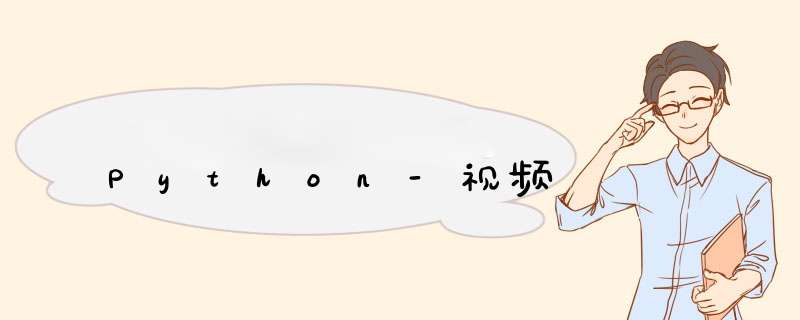
我们经常需要使用摄像头捕获实时图像。OpenCV 为这中应用提供了一个非常简单的接口。让我们使用摄像头来捕获一段视频,并把它转换成灰度视频显示出来。从这个简单的任务开始吧。
为了获取视频,你应该创建一个VIDeoCapture 对象。他的参数可以是设备的索引号,或者是一个视频文件。设备索引号就是在指定要使用的摄像头。一般的笔记本电脑都有内置摄像头。所以参数就是0。你可以通过设置成1 或者其他的来选择别的摄像头。之后,你就可以一帧一帧的捕获视频了。但是最后,别忘了停止捕获视频。
import numpy as npimport cv2from matplotlib import pyplot as pltimport matplotlib.image as mpimg # mpimg 用于读取图片cap=cv2.VIDeoCapture(0)while(True): # Capture frame-by-frame ret,frame=cap.read() #参数ret为True或者False, 代表有没有读取到图片 #第二个参数frame表示截取到一帧的图片 # Our operations on the frame come here gray=cv2.cvtcolor(frame,cv2.color_BGR2GRAY) # display the resulting frame cv2.imshow('frame',gray) if cv2.waitKey(1) & 0xFF==ord('q'): break# When everything done, release the capturecap.release()cv2.destroyAllwindows()cap.read() 返回一个布尔值(True/False)。如果帧读取的是正确的,就是True。所以最后你可以通过检查他的返回值来查看视频文件是否已经到了结尾。
有时cap 可能不能成功的初始化摄像头设备。这种情况下上面的代码会报错。你可以使用cap.isOpened(),来检查是否成功初始化了。如果返回值是True,那就没有问题。否则就要使用函数cap.open()。
你可以使用函数cap.get(propID) 来获得视频的一些参数信息。这里propID 可以是0 到18 之间的任何整数。每一个数代表视频的一个属性
其中的一些值可以使用cap.set(propID,value) 来修改,value 就是你想要设置成的新值。
例如,我可以使用cap.get(3) 和cap.get(4) 来查看每一帧的宽和高。默认情况下得到的值是640X480。但是我可以使用ret=cap.set(3,320)和ret=cap.set(4,240) 来把宽和高改成320X240。比如下面:
import numpy as npimport cv2from matplotlib import pyplot as pltimport matplotlib.image as mpimg # mpimg 用于读取图片cap=cv2.VIDeoCapture(0)ret=cap.set(3, 320)ret=cap.set(4,240)while(True): # Capture frame-by-frame ret,frame=cap.read() #参数ret为True或者False, 代表有没有读取到图片 #第二个参数frame表示截取到一帧的图片 # Our operations on the frame come here gray=cv2.cvtcolor(frame,cv2.color_BGR2GRAY) # display the resulting frame cv2.imshow('frame',gray) if cv2.waitKey(1) & 0xFF==ord('q'): break# When everything done, release the capturecap.release()cv2.destroyAllwindows()与从摄像头中捕获一样,你只需要把设备索引号改成视频文件的名字。在
播放每一帧时,使用cv2.waiKey() 设置适当的持续时间。如果设置的太低视频就会播放的非常快,如果设置的太高就会播放的很慢(你可以使用这种方法控制视频的播放速度)。通常情况下25 毫秒就可以了。
读取摄像头 并且退出的时候 保存之前的画面
import numpy as npimport cv2from matplotlib import pyplot as pltimport matplotlib.image as mpimg # mpimg 用于读取图片cap=cv2.VIDeoCapture(0)# define the codec and create VIDeoWriter objectfourcc = cv2.VIDeoWriter_fourcc(*'XVID')out = cv2.VIDeoWriter('output.avi',fourcc, 20.0, (640,480))while(cap.isOpened()): ret,frame=cap.read() if ret==True: #write the flipped frame out.write(frame) cv2.imshow('frame',frame) if cv2.waitKey(1) & 0xFF ==ord('q'): break else: break# Release everything if job is finishedcap.release()out.release()cv2.destroyAllwindows()之后会保存一个output.avi文件
保存视频在我们捕获视频,并对每一帧都进行加工之后我们想要保存这个视频。对
于图片来时很简单只需要使用cv2.imwrite()。但对于视频来说就要多做点工作。
这次我们要创建一个VIDeoWriter 的对象。我们应该确定一个输出文件
的名字。接下来指定FourCC 编码。播放频率和帧的大小也都需要确定。最后一个是iscolor 标签。如果是True,每一帧就是彩色图,否则就是灰度图
FourCC 就是一个4 字节码,用来确定视频的编码格式。可用的编码列表
可以从fourcc.org查到。这是平台依赖的。下面这些编码器对我来说是有用个。
• In Fedora: divX, XVID, MJPG, X264, WMV1, WMV2. (XVID is
more preferable. MJPG results in high size vIDeo. X264 gives
very small size vIDeo)
• In windows: divX (More to be tested and added)
• In OSX : (I don’t have access to OSX. Can some one fill this?)
FourCC 码以下面的格式传给程序,以MJPG 为例:
cv2.cv.FOURCC('M','J','P','G') 或者cv2.cv.FOURCC(*'MJPG')。
下面的代码是从摄像头中捕获视频,沿水平方向旋转每一帧并保存它。
import numpy as npimport cv2from matplotlib import pyplot as pltimport matplotlib.image as mpimg # mpimg 用于读取图片cap=cv2.VIDeoCapture(0)# define the codec and create VIDeoWriter objectfourcc = cv2.VIDeoWriter_fourcc(*'XVID')out = cv2.VIDeoWriter('output.avi',fourcc, 20.0, (640,480))while(cap.isOpened()): ret,frame=cap.read() if ret==True: frame=cv2.flip(frame,1) #write the flipped frame out.write(frame) cv2.imshow('frame',frame) if cv2.waitKey(1) & 0xFF ==ord('q'): break else: break# Release everything if job is finishedcap.release()out.release()cv2.destroyAllwindows()以上是内存溢出为你收集整理的Python-视频全部内容,希望文章能够帮你解决Python-视频所遇到的程序开发问题。
如果觉得内存溢出网站内容还不错,欢迎将内存溢出网站推荐给程序员好友。
欢迎分享,转载请注明来源:内存溢出

 微信扫一扫
微信扫一扫
 支付宝扫一扫
支付宝扫一扫
评论列表(0条)